آموزش خط کشی در ورد – تصویری و ساده
اگر میخواهید یک خط افقی در سند ورد ترسیم کنید، میتوانید از ابزارهای قالببندی (یا به اصطلاح فرمتینگ) کمک بگیرید. اما درج خط عمودی کمی پیچیدهتر است و باید آن را در قالب یک شکل (Shape) به سند خود وارد کنید. ورد امکان تغییر رنگ، شکل، سبک، زاویه، ضخامت و تراز این خط را به شما میدهد و در ادامه با آموزش خط کشی در ورد، نحوه استفاده از این ویژگیها را میبینیم. در این مطلب با نرمافزار ورد کار میکنیم و روشهای کشیدن خط در این برنامه را خواهیم دید. ورد با اینکه شاید نرمافزار سادهای به نظر برسد اما قابلیتها و امکانات پیشرفته فراوانی نیز ارائه میدهد. برای آشنایی با این ابزارها و نحوه کار با آنها میتوانید مقاله «آموزش Word» را هم مطالعه کنید.
- نحوه درج انواع خط در ورد با ابزارها و منوهای مختلف را یاد میگیرید.
- میآموزید ظاهر، رنگ و افکت خطوط را بر اساس نیاز شخصیسازی کنید.
- یاد خواهید گرفت خطوط افقی و عمودی را بهصورت دقیق و تمیز رسم کنید.
- خواهید آموخت با میانبرهای کیبورد، خطوط خاص را خیلی سریع درج کنید.
- میآموزید برای زیباسازی و بخشبندی متن، خطوط را در تیترها و عناوین استفاده کنید.

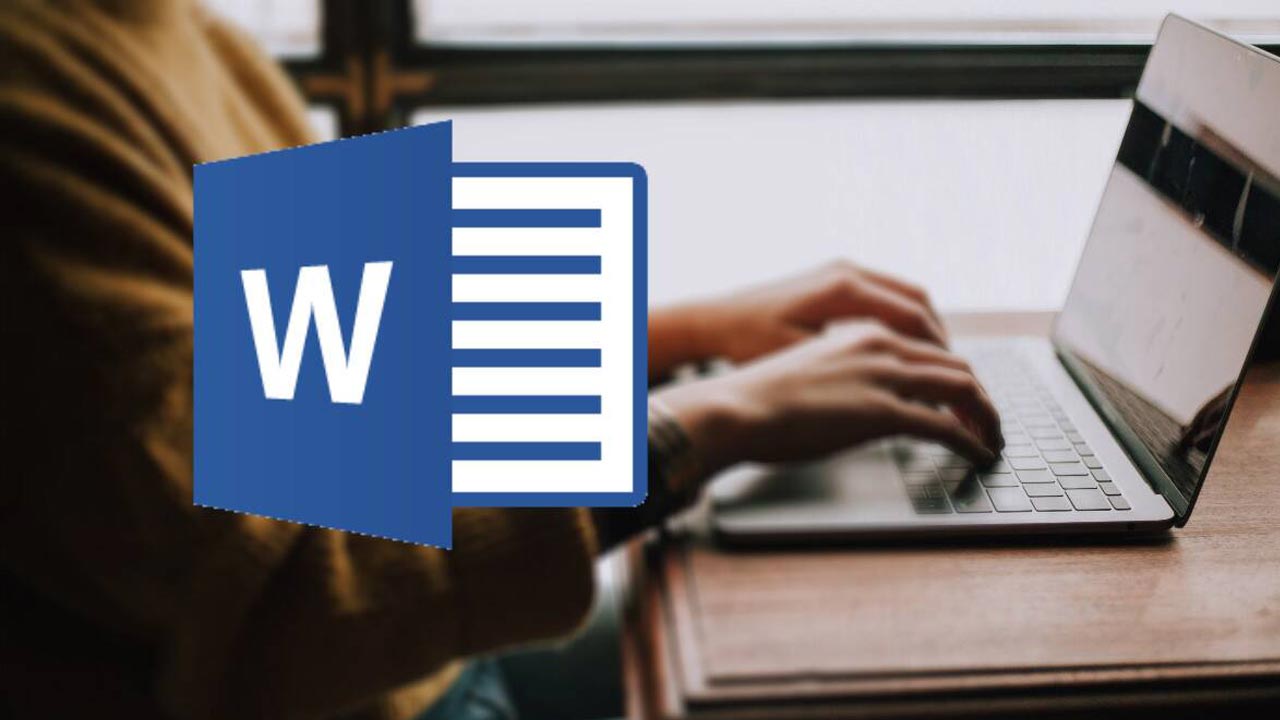
آموزش خط کشی در ورد با استفاده از منوی اشکال
اساسیترین روش آموزش خط کشی در ورد این است که خط مورد نظر را در سند بکشید و این کار را میتوان به کمک منوی Shapes به انجام رساند. این منو گزینههای مختلف مانند فلشهای یک و دو طرفه دارد. همچنین بعد از کشیدن خط، امکان تغییر ظاهر و رنگ آن را خواهید داشت.
برای انجام این کار، مانند مراحل زیر پیش بروید:
ابتدا دو بار روی سند ورد مورد نظر بزنید تا باز شود. میتوانید با زدن گزینه Blank document نیز سند جدیدی ایجاد کنید.
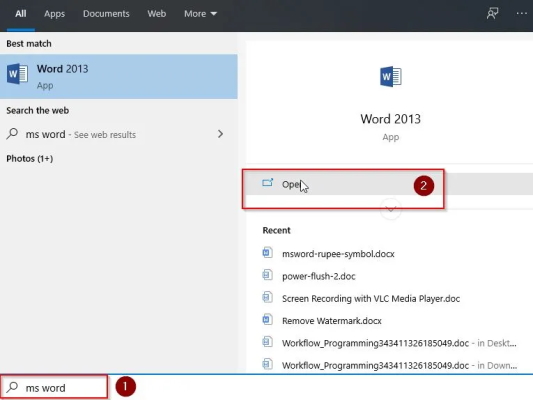
در مرحله بعد باید نشانگر ماوس را در جایی که میخواهید خط بکشید، قرار داده و وارد زبانه Insert شوید.
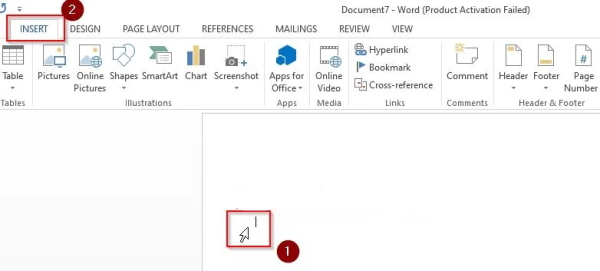
سپس منوی کشویی Shapes را از قسمت Illustrations باز کنید.
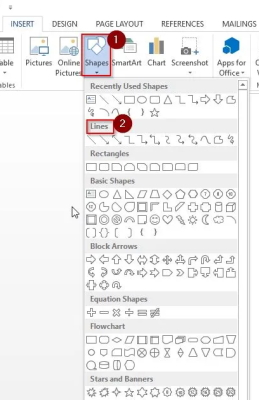
بعد شکل خط مورد نظر خود را از بخش Lines برگزینید.
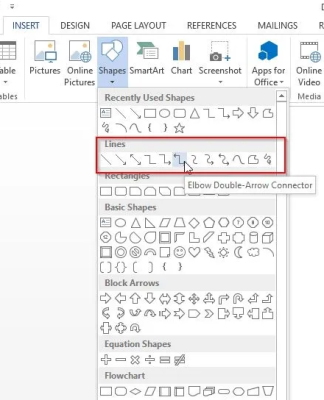
سپس برای کشیدن خط در ورد، داخل سند کلیک و با ماوس، خط را ترسیم کنید. رسم سایر اشکال مانند فلش نیز به همین شکل انجام میشود.
ایجاد خط عمودی در ورد
کشیدن خط عمودی در ورد کمی فرق دارد. ابتدا نشانگر ماوس را در جایی که میخواهید خط شروع شود قرار داده و سپس آن را تا ناحیهای که میخواهید خط پایان یابد، بکشید.
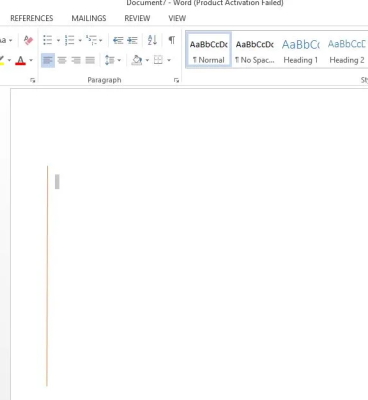
توجه داشته باشید که اگر هنگام کشیدن خط، دکمه Shift را روی کیبورد فشار دهید و نگه دارید، میتوانید بهراحتی خط را در یک جهت افقی یا عمودی مطلق و به صورت صاف ترسیم کنید.
- مطالب پیشنهادی برای مطالعه:
- حذف فاصله های اضافه در ورد — به زبان ساده (+ دانلود فیلم آموزش رایگان)
- Word و مهم ترین کلیدهای میانبر در آن — (+ دانلود فیلم آموزش رایگان)
- حذف صفحه در ورد | به زبان ساده + فیلم آموزشی رایگان
- ادیت عکس با ورد — آموزش تصویری و گام به گام + فیلم آموزشی رایگان
- ستون بندی متن در ورد (+ دانلود فیلم آموزش گام به گام)
تغییر سبک خط
شما میتوانید سبک خط خود را به شکل دلخواه تغییر دهید. برای انجام این کار، ابتدا روی خط کلیک کنید و سپس وارد زبانه Format شوید (در برخی نسخهها زبانه Shape Format).

در زبانه جدید امکان تغییر رنگ، سبک و اعمال افکتهای مختلف را روی خط خواهید داشت.
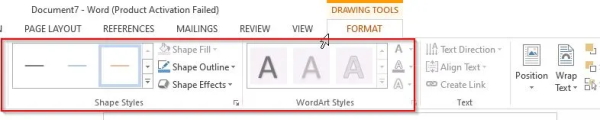
آموزش خط کشی در ورد با استفاده از ابزار Horizontal Line
در این قسمت از آموزش خط کشی در ورد به توضیح یکی از آسانترین روشهای ممکن پرداختهایم. برای کشیدن خط به کمک ابزار Horizontal Line میتوانید مانند مراحل زیر پیش بروید:
نشانگر ماوس را در مکان مورد نظر برای رسم خط قرار دهید و وارد زبانه Home شوید.
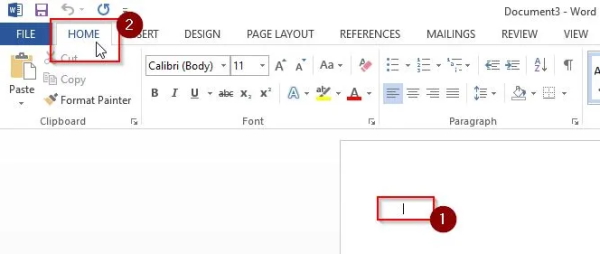
دقت داشته باشید که وقتی سندی را در ورد باز میکنید، زبانه Home به طور پیشفرض انتخاب شده است. حالا در بخش Paragraph، روی منوی کشویی Border بزنید و گزینه Horizontal Line را برگزینید.
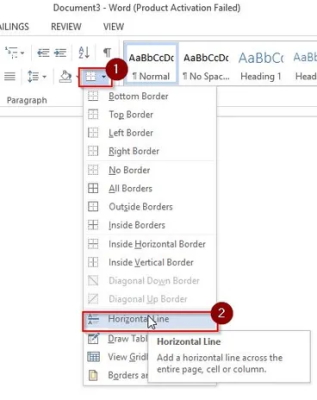
به این شکل یک خط افقی به سند شما اضافه میشود.
عوض کردن سبک و ظاهر خط
برای تغییر دادن سبک و ظاهر خط افقی، ابتدا دو بار روی آن کلیک کنید. سپس کادری به نام Format Horizontal Line باز میشود که امکان تغییر رنگ، ارتفاع، عرض و تراز خط را به شما میدهد.
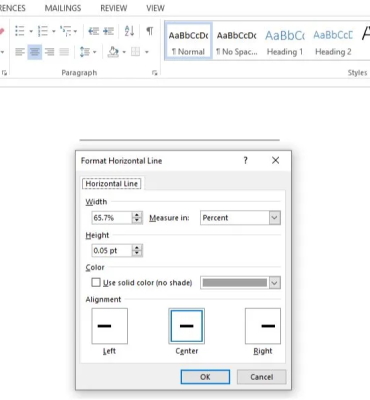
آموزش خط کشی در بالا یا پایین تیتر اصلی
در این قسمت از آموزش خط کشی در ورد میبینیم که خطوط چگونه میتوانند به تزئین و بخشبندی مطلب کمک کنند. خطوط در ورد معمولا برای مشخص کردن و تزئین تیترهای اصلی و فرعی استفاده میشوند و برای بخشبندی کردن نوشته مناسب هستند. در ادامه روش انجام این کار را خواهیم دید.
ابتدا نشانگر ماوس را روی تیتر (جایی که میخواهید خط کشیده شود) ببرید و وارد زبانه Home شوید.
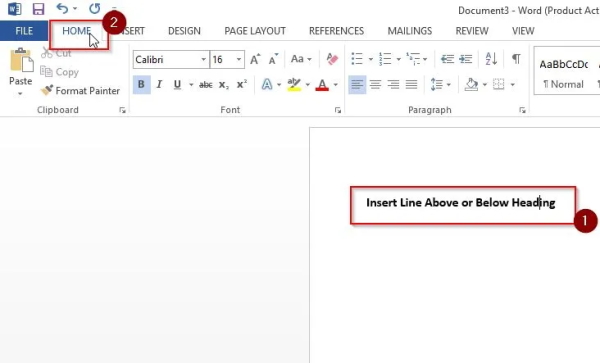
سپس در بخش Paragraph، روی منوی کشویی Border بزنید و گزینه Bottom Border را برگزینید تا خطی به زیر سرتیتر مربوطه اضافه شود. به همین شکل، برای افزودن خط به بالای سرتیتر میتوانید گزینه Top Border را انتخاب کنید.
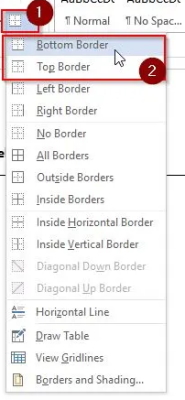
خط کشیدن در ورد به کمک کیبورد
راه آسان دیگری که در آموزش خط کشی در ورد توضیح میدهیم، نحوه استفاده از کیبورد است. میتوانید کلید «خط فاصله» (-) را سه بار فشار دهید. با این کار، به طور خودکار، یک خط مستقیم ایجاد میشود. همچنین به جای آن، امکان استفاده از «زیر خط» (ـ) و علامت «مساوی» (=) را نیز دارید. به این شکل، خطوط ضخیمتر یا دوتایی خواهید داشت. از علامت «مربع» (#) نیز برای کشیدن خط مواج استفاده میشود.
استفاده از خط فاصله (---)
سه خط فاصله به صورت پشت سر هم بنویسید و سپس دکمه Enter را فشار دهید.
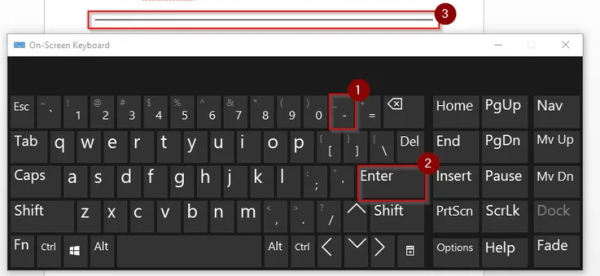
استفاده از زیر خط (ـــ)
کافی است سه زیرخط را به شکلی پیدرپی بنویسید و دکمه Enter را بزنید تا به خطی ضخیمتر دست پیدا کنید. برای نوشتن زیر خط میتوانید دکمه Shift را همزمان با دکمه خط فاصله بزنید.
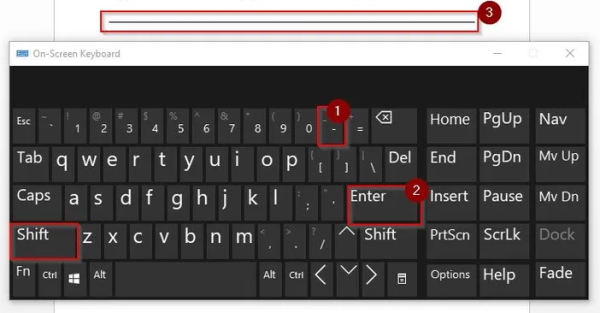
استفاده از علامت مساوی (===)
دکمه علامت مساوی را سه بار روی کیبورد فشار دهید و بعد دکمه Enter را بزنید تا خطی دوتایی داشته باشید.
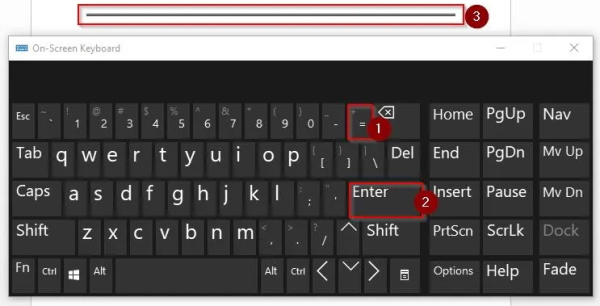
استفاده از علامت مربع (###)
با استفاده از دکمه Shift و عدد 3 در بالای کیبورد (یا هر عدد مرتبط دیگری)، سه علامت مربع بنویسید و در آخر کلید Enter را بزنید.
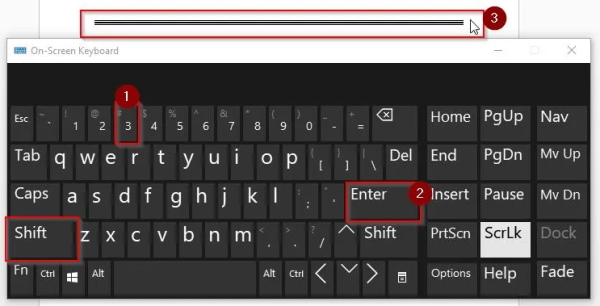
استفاده از علامت ستاره (***)
با استفاده از سه علامت ستاره و فشردن دکمه Enter نیز، خطی متفاوت به دست خواهید آورد.
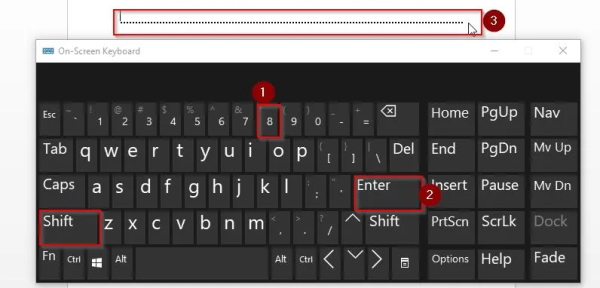
استفاده از علامت تیلدا (~~~)
مانند قبل، سه علامت تیلدا بنویسید و دکمه Enter را بزنید.
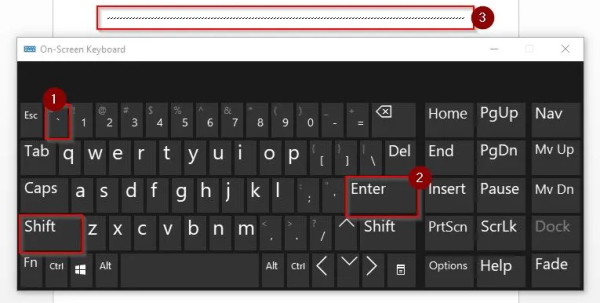
پاسخ به سوالات رایج
در ادامه پاسخ برخی سوالهای رایج در زمینه آموزش خط کشی در ورد را میبینیم.
چگونه در ورد خط صاف بکشیم؟
برای این کار میتوانید کلید Shift را فشار دهید و نگه دارید. به این شکل وقتی روی نقطه شروع زدید و خط را کشیدید، میتوانید خطی کاملا صاف داشته باشید.
چگونه در ورد خط دوتایی بکشیم؟
برای داشتن خط دوتایی میتوانید پس از رسم خط روی آن کلیک کنید. سپس در زبانه Format، وارد بخش Shape Styles شده، گزینه Shape Outline را بزنید و به منوی Dashes بروید. با انجام این کار، سبکهای مختلف خطی نشان داده میشوند و امکان انتخاب ظاهر مورد نظر خود را خواهید داشت. ضمنا به جای این کار میتوانید سه علامت مساوی را پشت سر هم بنویسید و سپس دکمه Enter را بزنید تا خطی دوتایی در سند ایجاد شود.
سخن نهایی
تمام روشهایی که در این مقاله توضیح دادیم، راهکارهایی ساده و آسان برای افزودن خط به سند ورد هستند. به کمک آموزش خط کشی در ورد میتوانید انواع مختلف خط را به سرعت به سند ورد خود اضافه کنید. علاوه بر آموزش روشهای ساده، یک روش بسیار سریع به کمک کیبورد را نیز آموزش دادیم که در مواقع ضروری و زمانهایی که عجله دارید، بسیار کمکتان میکند.












